気になる記事を後で読む方法として、ChromeとEvernoteを連携できるWEB CLIPPERがめっちゃ良い。

以前「結構良いと思うEVERNOTEの使い方。そのサイト今見るサイトですか?後でも良かないですか?という方法。」の記事を書きましたが、記事を後で読む方法としてもっと便利で快適な方法があります。
先程の記事はEvernoteを使ったことがないかたが、どうやって使うの?という初めて方向けの方法でしたが、これから紹介するWEB CLIPPERは使い方も簡単でめっちゃ良いです。
Evernote Web クリッパー

Evernote Web クリッパーとは気になったWEBページをEvernoteに保存できる各ブラウザの拡張機能です。
これを使うことで、クリックひとつでEvernoteに記事全体を保存することが出来ます。
使えるブラウザとしては
・Google Chrome
・Internet Explorer
・Safari
・Firefox
・Opera
など主要なブラウザで使えることが出来ます。
Evernote Web クリッパーのChromeを使えるようにするまで。

まずはChromeを起動して、Evernote Web クリッパーのページに飛びます。
そしてChrome版ダウンロードを押しましょう。

追加をクリック。

左下でダウンロードが開始されているので、終わるまで待ちましょう。

右上にEvernoteのアイコンができていればOK。
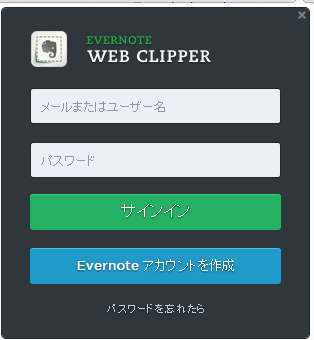
クリックして、Evernoteのアカウントでサインイン。
これでダウンロードは完了です。簡単でしょ。
Evernote Web クリッパーのChromeの使い方
使い方はより簡単です。

読みたい記事を開いて、右上のEvernoteのアイコンをクリック。
保存を押すだけです。

保存が完了後、Evernoteのアプリで同期をすると新しいノートが作れており、そこに先程保存した記事を見ることが出来ます。
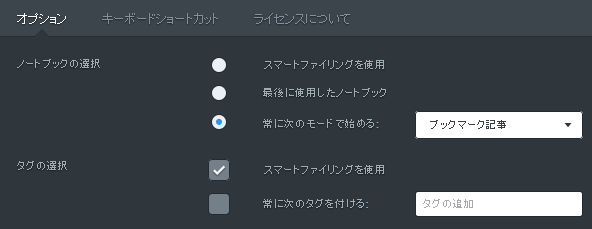
ちなみに保存する際のノートブックを予め指定しておく場合は【オプション】→ノートブックの選択で【常に次のモードで始める】でノートブックを指定すればOKです。
これがあれば、ついつい読んでしまう記事も手間なく保存することが出来ます。
ダウンロードから使うまで一番の手間はサインインする時に情報をコピペするぐらいという簡単さなので、是非使ってみましょう。
Google系のサービスをより使いこなす為の本としてはこちらがオススメ。

最新投稿された記事はいかがですか?

1987年2月生まれ、滋賀県湖南市育ち、現在湖南市の三雲駅から徒歩20分超の場所でコワーキングスペース「今プラス」の管理人をしております。
→続きを読む

- 南野どうなる?2015年冬から4大リーグにいったザルツブルクの選手をリストアップ!
- 毎日25分のオンライン中国語レッスンサイトまとめ。結構サイトによって金額と時間が違ってます。
- 中国語で覚えておきたい接続詞まとめ。
- [サッカーまとめ]2007-2016に欧州のクラブチームに移籍して日本人選手リスト。
- ファイルメーカーのポータルで行から次の行に行くときに「Tab」を無効化にする方法。
- 住所から経度緯度をPHPで簡単変換するならGoogle Maps Geocoding API を使おう!
- Filemakerで複数のパソコンで同時接続して自動で情報を反映させるなら「共有」は必須!

- カテゴリー
- AfterEffects
- DIY
- Dreamweaver
- dマガジン
- Evernote
- FileMaker
- Googleアナリティクスの使い方
- Googleマップ
- heshe
- HTML&CSS
- HTML5ハイブリットアプリ
- iPad Pro9.7
- jQuery
- Laravel
- LINEスタンプ
- OpenSCAD
- PhotoShop
- PHP
- Premiere
- PS VITA
- Python
- Raspberry Piガイド
- SIMフリー
- twitterの使い方
- VAIO
- Welcart
- WordPress
- イラストレーター
- オープンデータ
- ガジェット
- カプラ
- コワーキングスペースについて書く
- サッカー
- ドメイン
- パソコントラブル
- ポルトガル語
- まとめ
- マンガ
- メーカーズ
- レーザーカッター
- レビュー
- 一眼レフ
- 中国スーパーリーグ
- 中国語
- 今プラス
- 仕事術
- 便利
- 写真撮影術
- 早起き
- 滋賀県
- 豚の丸焼きBBQ
- 雑感



